Da biste radili u Word za veb, uredite dokument kao i obično. Ako je drugi uređuju, Word za veb vas upozori na njihovo prisustvo i pokaže vam pasus na kojem rade. Ne postoji specijalan režim koautorstva i nema komande za saradnju.
Kada autori dođu i odu, Word za veb te na kratko obavestim.
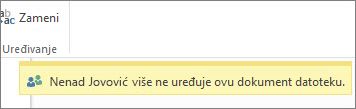
Uvek možete da vidite ko trenutno radi na dokumentu tako što ćete kliknuti negde pri vrhu prozora.
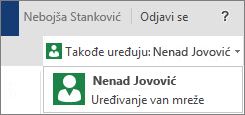
Indikator u boji pokazuje vam koje delove dokumenta uređuju drugi.
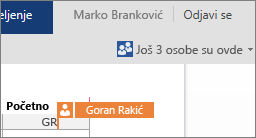
Otvaranje dokumenta u aplikaciji na računaru
Ako želite da unesete promene koje zahtevaju funkcije Word aplikacije na računaru, izaberite stavku Otvori u programu Word i nastavite sa uređivanjem. Na primer, možda poželite da dodate sadržaj ili bibliografiju čije stavke se automatski ažuriraju.
Napomena: Koautorstvo u Word aplikaciji na računaru zahteva programe Word 2010, Word 2013 ili Microsoft Word za Mac 2011.
U aplikaciji Word za računare budite pažljivi da ne uvedete sadržaj ili funkcionalnost dokumentu koji će sprečiti druge autore da uređuju dokument u Word za veb. Na primer, nemojte koristiti funkcije za dozvole kao što su ograničavanje uređivanja ili označavanje dokumenta kao krajnje verzije. Ako želite da ograničite pristup dokumentu, koristite funkcije dozvole gde je uskladišten dokument (OneDrive, Microsoft 365 ili SharePoint).
Ako neko sačuva dokument sa funkcijama koje Word za veb ne podržava, još uvek možete da koautor, ali ne u Word za veb više. Ako svi u grupi imaju programeWord 2010, Word 2013 ili Word za Mac 2011, nastavite da radite zajedno u programu Word (izaberite stavku Otvori u programu Word i nastavite sa uređivanjem).
Ako neko u grupi nema jednu od tih verzija programa Word, morate da uklonite nepodržane funkcije iz dokumenta tako da svi mogu da nastave da rade u Word za veb. Uradite sledeće:
-
U Word za veb, kliknite na dugme Otvori u programu Word (zahteva Word 2003, ili noviju verziju ili Word za Mac 2008 12.2.9 ili noviju verziju).
-
U Word aplikaciji na računaru uklonite nepodržane funkcije. Detalje o tome šta je podržano potražite u članku Razlike između korišćenja dokumenta u pregledaču i u programu Word.
-
Sačuvajte dokument (pritisnite kombinaciju tastera CTRL+S u operativnom sistemu Windows ili kombinaciju tastera ⌘+S na Mac računaru).
-
Ako ste koristili Word 2003, Word 2007 ili Word za Mac 2008 12.2.9, zatvorite Word da bi drugi mogli da nastave sa koautorstvom u Word za veb.
Ako drugi autor spase dokument sa nepodržanim funkcijama pre nego što sačuvate dokument u Word za veb, možda nećete moći da sačuvate posao u Word za veb. Ako imate programe Word 2010, Word 2013 ili Word za Mac 2011, možete da sprečite gubljenje promena otvaranjem dokumenta u Word aplikaciji na računaru. Izaberite stavku Otvori u programu Word, kopirajte promene iz Word za veb, a zatim ih nalepite u dokument u programu Word. Kada sačuvate dokument u programu Word, vaše promene se čuvaju na serveru.
Ako koautorstvo u Word za veb ne funkcioniše
Ako koautorstvo ne radi u Word za veb, to je možda zato što je neko otvorio dokument u verziji programa Word koja ne podržava koautorstvo. Dokument može da sadrži funkcije koje nisu podržane za uređivanje u Word za veb ili neki drugi problem. Pomoć potražite u članku Rešavanje problema koautorstva Word dokumenata.
Napomena: U sistemu SharePoint 2010, Word za veb ne podržava koautorstvo, ali možete da radite na Word 2010, Word 2013 i u programu Microsoft Word za Mac 2011.










